Publicado el 7 de Mayo del 2017
608 visualizaciones desde el 7 de Mayo del 2017
1,0 MB
11 paginas
Creado hace 9a (25/06/2014)
Guía del usuario final
La información y contenido de este documento se proporciona sólo para fines informativos y se
proporciona "tal cual", sin garantía de ningún tipo, ya sea expresa o implícita, incluyendo pero no
limitadas a las garantías implícitas de comercialización, idoneidad para un propósito particular y
ausencia de infracción. GFI Software no se hace responsable de ningún daño, incluyendo daños
consecuentes, de cualquier naturaleza, que puedan deberse a la utilización de este documento. La
información se ha obtenido de fuentes disponibles públicamente. A pesar de los esfuerzos
razonables que se han hecho para asegurar la exactitud de los datos facilitados, GFI no reclama,
promete o garantiza la integridad, exactitud, actualidad o adecuación de la información y no es
responsable de errores tipográficos, fuera de la información actualizada, o errores. GFI no ofrece
ninguna garantía, expresa o implícita, y no asume ninguna obligación legal ni responsabilidad por la
exactitud o la exhaustividad de la información contenida en este documento.
Si estima que existe algún error objetivo en este documento, póngase en contacto con nosotros y
revisaremos sus dudas tan pronto como sea posible.
Windows, Exchange, IIS, .NET, Internet Explorer, Outlook, SQL Server y Microsoft son marcas
comerciales registradas o marcas comerciales de Microsoft Corporation en Estados Unidos y/o
otros países.
Todos los nombres de productos y empresas mencionados aquí pueden ser marcas comerciales de
sus respectivos titulares.
GFI MailEssentials es propiedad de GFI SOFTWARE Ltd. - 1999-2014 GFI Software Ltd. Reservados
todos los derechos.
Versión del documento: 2.1.1
Última actualización (día/mes/año): 6/25/2014
1 Uso de GFI MailEssentials
GFI MailEssentials ayuda a mantener el buzón protegido del malware de correo electrónico y el correo
electrónico antes de que llegue a su cliente de correo electrónico.
Como usuario de GFI MailEssentials, puede configurar las opciones siguientes:
Lista de bloqueo y lista blanca personales
Búsqueda en cuarentena
SpamTag
GFI MailEssentials
1 Uso de GFI MailEssentials | 3
2 Inicio de sesión en la interfaz web
Inicie sesión en la interfaz web de GFI MailEssentials para acceder a los correos electrónicos en
cuarentena y configurar sus lista blanca y de bloqueo personales.
Para iniciar sesión en GFI MailEssentials:
1. Pida la URL de GFI MailEssentials al administrador de red.
2. Escriba la dirección URL en un explorador web.
3. Escriba su nombre de usuario de correo electrónico y su contraseña. Normalmente son las mismas
credenciales que utiliza para iniciar sesión en Windows®.
4. Haga clic en Iniciar sesión para cargar la interfaz web de GFI MailEssentials.
Captura de pantalla 1: La interfaz de GFI MailEssentials de usuario final
2.1 Lista de bloqueo y lista blanca personales
Las características de lista blanca y lista de bloqueo personales le permiten especificar si desea
recibir siempre o bloquear siempre los correos electrónicos recibidos de direcciones de correo
electrónico y dominios concretos:
Lista de bloqueo personal - una lista personalizada de direcciones de correo electrónico y domi-
nios de los que nunca se desea recibir mensajes.
Lista blanca personal - una lista personalizada de direcciones de correo electrónico y dominios de
los que siempre se desea recibir mensajes.
GFI MailEssentials
2 Inicio de sesión en la interfaz web | 4
NOTAS
1. Su administrador puede deshabilitar la lista de bloqueo y la lista blanca personales. En este
caso, no podrá configurar estas opciones.
2. Hay instancias en las que el correo electrónico recibido de las direcciones de correo elec-
trónico en la lista blanca sigue en cuarentena, ya que los correos electrónicos se bloquean
mediante otros filtros de correo electrónico no deseado. Esto depende de cómo su administrador
configure GFI MailEssentials.
Para configurar una lista blanca/lista de bloqueo personal:
1. Inicie sesión en GFI MailEssentials.
2. Seleccione Lista blanca\lista de bloqueo personal.
Captura de pantalla 2: Lista blanca\lista de bloqueo personal
3. Para crear una lista blanca personal, seleccione la ficha Lista blanca personal; en el caso de las lis-
tas de bloqueo personales, seleccione la ficha Lista de bloqueo personal.
4. Lleve a cabo la acción que desee:
Para agregar una dirección de correo electrónico, escriba la dirección de correo electrónico y
haga clic en Agregar.
GFI MailEssentials
2 Inicio de sesión en la interfaz web | 5
Para actualizar una entrada existente, seleccione la dirección de correo electrónico, realice los
cambios necesarios y haga clic en Actualizar.
Para eliminar una entrada existente, selecciónela y haga clic en Eliminar.
NOTA
También puede exportar e importar listas. Haga clic en Exportar para exportar la lista actual de
mensajes de correo electrónico en la lista blanca o lista de bloqueo. Para importar listas
exportadas previamente, haga clic en Elegir archivo, seleccione la lista de archivos exportados y
haga clic en Importar.
2.2 Búsqueda en cuarentena
El almacén de cuarentena permite la administración de correos electrónicos no deseados. Busque y
examine en sus mensajes de correo electrónico en cuarentena y, a continuación, apruebe o elimine
los mensajes de correo electrónico en consecuencia.
1. Inicie sesión en GFI MailEssentials.
2. En el panel de navegación izquierdo, seleccione Búsqueda en cuarentena.
Captura de pantalla 3: Búsqueda en cuarentena
3. Especifique los criterios de búsqueda requeridos.
GFI MailEssentials
2 Inicio de sesión en la interfaz web | 6
CRITERIOS DE BÚSQUEDA
Fecha:
DESCRIPCIÓN
Seleccione el intervalo de fechas en que el correo electrónico se puso en
cuarentena. Los intervalo de fechas disponibles son:
Cualquier fecha y hora
Desde ayer
Últimos 7 días
Últimos 30 días
Intervalo de fechas personalizado
Especifique el remitente que envió el correo electrónico que se puso en cua-
rentena.
Especifique el texto que desee buscar en el asunto del mensaje de correo
electrónico.
Seleccione el filtro que ha identificado el correo electrónico como no deseado.
Buscar por remitente
Buscar texto en el asunto
Buscar por filtro de correo elec-
trónico no deseado
4. Haga clic en Buscar.
Captura de pantalla 4: Resultados de la búsqueda en la cuarentena
5. Seleccione uno o varios mensajes de correo electrónico en cuarentena o haga clic en:
Aprobar - para confirmar que un correo electrónico no es no deseado y que se entregue en su
buzón.
Eliminar - para eliminar permanentemente un mensaje de correo electrónico de la cuarentena.
Los mensajes de correo electrónico no se pueden recuperar.
2.3 Informes de MailInsights®
Utilice MailInsights® para generar informes gráficos sobre sus comunicaciones de correo electrónico.
GFI MailEssentials
2 Inicio de sesión en la interfaz web | 7
GFI MailEssentials proporciona el informe de flujo de comunicación que muestra los 20 principales
contactos con los que se comunicó en los 30 días anteriores. Se pueden generar otros informes de
MailInsights® con GFI MailArchiver.
Para generar un informe de flujo de comunicación de MailInsights®:
1. Inicie sesión en GFI MailEssentials.
2. En el panel de navegación izquierdo, seleccione MailInsights.
3. El informe de flujo de comunicación se encuentra automáticamente en la pestaña Flujo de comu-
nicación.
El informe generado muestra los siguientes datos:
Totales
La zona superior del informe muestra las estadísticas totales del flujo de comunicación de los 30 días
anteriores.
Total de contactos - el número total de direcciones de correo electrónico con las se ha comunicado
por correo electrónico.
Total de internos - el número total de usuarios internos con los que se ha comunicado.
Interno principal - la dirección de correo electrónico interna con la que se ha comunicado más.
Total de externos - el número total de usuarios externos con los que se ha comunicado.
Externo principal - la dirección de correo electrónico externa con la que se ha comunicado más.
Su nombre de usuario se muestra como una única entidad en el centro del gráfico. Los contactos se
segregan por dominios. Cada clúster de dominio se visualiza en un color diferente. La anchura del borde
entre los nodos muestra la fuerza de la relación de correo electrónico entre las distintas entidades.
Los 20 contactos principales con los que se ha comunicado más. Los códigos de color indican los dominios de
los distintos contactos. La tabla indica el número total de correos electrónicos enviados y recibidos con ese
contacto, junto con la fecha y la hora en la que se produjo la última comunicación.
Gráfico
20 con-
tactos prin-
cipales
GFI MailEssentials
2 Inicio de sesión en la interfaz web | 8
GFI MailEssentials
2 Inicio de sesión en la interfaz web | 9
3 SpamTag
El complemento SpamTag de GFI MailEssentials es un complemento para Microsoft Outlook que le
otorga cierto control a los usuarios en la gestión de correos electrónicos no deseados.
NOTA
Para utilizar SpamTag, deberá estar instalado en su equipo. Pida a su administrador que confirme
si puede utilizar SpamTag en su entorno de correo electrónico.
El administrador puede elegir cuál de las siguientes características y funciones podrá utilizar:
Clasificar los correos electrónicos entre seguros o no deseados.
Agregar remitentes y/o dominios a la lista de bloqueo personal o la lista blanca personal.
Sincronice automáticamente los remitentes seguros y los remitentes bloqueados de Microsoft
Outlook con la lista blanca personal y lista de bloqueo personal de GFI MailEssentials, res-
pectivamente.
Agregar automáticamente sus contactos a su lista blanca personal.
Captura de pantalla 5: SpamTag en Microsoft Outlook 2010
Para obtener información sobre cómo usar SpamTag, haga clic en Ayuda en SpamTag para consultar
la ayuda integrada. La ayuda muestra automáticamente información relacionada con las
características a las que tiene acceso.
GFI MailEssenti
 Crear cuenta
Crear cuenta
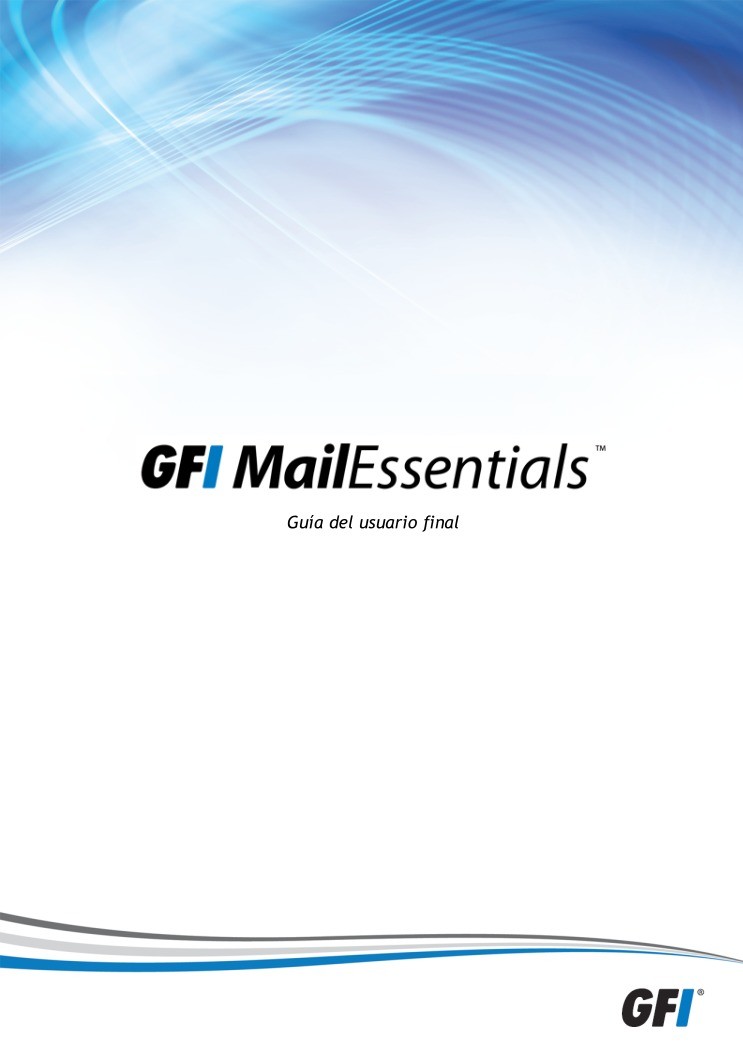

Comentarios de: Guía del usuario final de GFI MailEssentials (0)
No hay comentarios